آیا میدانید چگونه خطاهای صفحه نمایش مکبوک پرو ۲۰۱۷ مانند نوارهای افقی، صفحه سیاه و غیره را برطرف کنید؟ همین حالا این راه حل ساده را بررسی کنید!
 |
| دستورالعمل رفع خطاهای صفحه نمایش مکبوک پرو ۲۰۱۷ دستورالعمل رفع خطاهای صفحه نمایش مکبوک پرو ۲۰۱۷ به سادهترین روش |
هنگام استفاده از مکبوک، بسیاری از کاربران با مشکلات صفحه نمایش مواجه میشوند که بر تجربه و عملکرد کاری تأثیر میگذارد. بنابراین، یافتن راهی برای مدیریت این خطاها بسیار مهم است. در زیر 11 روش برای راهنمایی شما جهت رفع خطاهای صفحه نمایش به سادهترین روش ارائه شده است.
مشکل سوسو زدن صفحه نمایش مک بوک پرو ۲۰۱۷
پرش تصویر صفحه نمایش یکی از مشکلات رایجی است که کاربران مکبوک اغلب با آن مواجه میشوند و باعث ناراحتیهای زیادی در حین کار میشود. علت آن میتواند به دلیل تداخل نرمافزاری، خطاهای درایور یا مشکلات سختافزاری باشد.
گاهی اوقات یک راهاندازی مجدد ساده میتواند بسیاری از مشکلات را حل کند، فرآیندهای سیستم را تازه کند و مشکلات صفحه نمایش را به طور موقت برطرف کند. همچنین میتوانید تنظیم مجدد SMC را در نظر بگیرید، زیرا بسیاری از عملکردهای سختافزاری را در مکبوک شما مدیریت میکند. برای تنظیم مجدد SMC، کامپیوتر خود را خاموش کنید، Shift + Control + Option و دکمه پاور را به مدت 10 ثانیه فشار داده و نگه دارید، سپس رها کرده و دوباره آن را روشن کنید.
 |
| دستورالعملهای رفع خطای صفحه نمایش مکبوک پرو ۲۰۱۷ به سادهترین روش |
صفحه نمایش مکبوک پرو ۲۰۱۷ دارای نوارهای افقی چند رنگ است
ابتدا، برای رفع مشکل نوارهای افقی روی صفحه نمایش مکبوک، میتوانید مکبوک پرو خود را به یک مانیتور خارجی متصل کنید. این به شما کمک میکند تا مشخص کنید که آیا خطا به دلیل صفحه نمایش مکبوک است یا خیر.
اگر مشکل هنگام استفاده از مانیتور خارجی همچنان ادامه داشت، با رفتن به تنظیمات سیستم ، انتخاب بهروزرسانی نرمافزار و اعمال بهروزرسانی در صورت وجود، نرمافزار خود را بررسی و بهروزرسانی کنید. با این حال، نوارهای افقی روی صفحه معمولاً نشان میدهند که مانیتور ممکن است نقص فیزیکی داشته باشد و تعویض مانیتور آخرین و دائمیترین راه حل است.
 |
| دستورالعملهای رفع خطای صفحه نمایش مکبوک پرو ۲۰۱۷ به سادهترین روش |
خطا نمیتواند روشنایی صفحه را طبق معمول تنظیم کند.
روش ۱: شما باید تنظیمات روشنایی را در نرمافزار بررسی کنید. System Preferences را باز کنید، Displays را انتخاب کنید و مطمئن شوید که اسلایدر روشنایی قفل نشده یا به اشتباه تنظیم نشده باشد.
 |
| دستورالعملهای رفع خطای صفحه نمایش مکبوک پرو ۲۰۱۷ به سادهترین روش |
روش دوم: دستگاه را خاموش کنید، کلیدهای Shift + Control + Option را همزمان با دکمه پاور به مدت حدود ۱۰ ثانیه فشار داده و نگه دارید، سپس رها کرده و دستگاه را دوباره روشن کنید.
سیاه شدن صفحه نمایش مک بوک پرو ۲۰۱۷
روش ۱: برای رفع این مشکل، میتوانید با نگه داشتن کلید Shift هنگام بوت شدن کامپیوتر، مکبوک خود را در حالت Safe Mode مجدداً راهاندازی کنید. Safe Mode به از بین بردن تداخلهای نرمافزاری و بررسی صحیح بوت شدن سیستم عامل کمک میکند.
روش دوم: دستگاه را خاموش کنید، سپس کلیدهای Option + Command + P + R را حدود 20 ثانیه فشار داده و نگه دارید تا دستگاه دوباره راه اندازی شود. این روشی برای تنظیم مجدد NVRAM است تا تنظیمات را تازه کند و احتمالاً خطای صفحه سیاه را برطرف کند.
 |
| دستورالعملهای رفع خطای صفحه نمایش مکبوک پرو ۲۰۱۷ به سادهترین روش |
صفحه نمایش مکبوک پرو ۲۰۱۷ لکههای جوهر زرد و آبی دارد
روش ۱: از یک پارچه نرم برای پاک کردن سطح صفحه نمایش استفاده کنید. در صورت امکان، از یک محلول تمیزکننده مخصوص برای تمیز کردن مؤثرتر صفحه نمایش استفاده کنید.
 |
| دستورالعملهای رفع خطای صفحه نمایش مکبوک پرو ۲۰۱۷ به سادهترین روش |
روش دوم : شما باید مکبوک خود را به یک مرکز خدمات مجاز اپل یا یک تعمیرگاه معتبر ببرید. در اینجا، تکنسینها طبق رویههای حرفهای و ایمن، مشاوره و تعمیر را انجام میدهند.
صفحه نمایش مکبوک پرو ۲۰۱۷ انحراف رنگ طبیعی دارد
روش ۱: میتوانید به تنظیمات سیستم (System Preferences) بروید، Displays را انتخاب کنید، سپس روی تب Color کلیک کنید و Calibrate را انتخاب کنید. با این کار، دستیار کالیبراسیون نمایشگر (Display Calibrator Assistant) باز میشود که شما را در کالیبراسیون گام به گام مانیتورتان راهنمایی میکند.
 |
| دستورالعملهای رفع خطای صفحه نمایش مکبوک پرو ۲۰۱۷ به سادهترین روش |
روش ۲: برای تنظیم مجدد NVRAM، مکبوک خود را خاموش کنید، سپس هنگام راهاندازی مجدد کامپیوتر، کلیدهای ترکیبی Option + Command + P + R را فشار داده و نگه دارید.
صفحه نمایش مکبوک پرو ۲۰۱۷ به دلیل تداخل دچار خطا شده است
برای رفع خطا، به حالت ایمن (Safe Mode) بروید، کامپیوتر را خاموش کنید، سپس دوباره آن را روشن کنید و کلید Shift را نگه دارید تا لوگوی اپل و نوار پیشرفت را ببینید. اگر صفحه در حالت ایمن به طور عادی نمایش داده شود، این نشان میدهد که نرمافزار یا درایور باعث ایجاد تداخل میشود. شما باید به تدریج نرمافزار جدیدی را که قبل از بروز مشکل نصب شده است، حذف یا بهروزرسانی کنید تا علت دقیق آن مشخص شود.
 |
| دستورالعملهای رفع خطای صفحه نمایش مکبوک پرو ۲۰۱۷ به سادهترین روش |
لایه برداری صفحه نمایش ضد انعکاس مک بوک پرو ۲۰۱۷
وقتی لایه ضد تابش کنده میشود، تعمیر پوشش به صورت جزئی راهحل امکانپذیری نیست زیرا این فرآیند پیچیده است و به دقت بالایی نیاز دارد. تعویض کل صفحه نمایش یک روش مؤثر است و تضمین میکند که یک صفحه نمایش جدید با لایه ضد تابش بینقص خواهید داشت و کیفیت نمایش و تجربه کاربری را بهبود میبخشد.
 |
| دستورالعملهای رفع خطای صفحه نمایش مکبوک پرو ۲۰۱۷ به سادهترین روش |
مشکل نور صفحه نمایش مک بوک پرو ۲۰۱۷
اگر صفحه نمایش شما به طور ناهموار روشن میشود یا دارای قسمتهای تاریکی است که یکنواخت نیستند، ممکن است نور پس زمینه LED مکبوک شما شکسته یا دچار نقص شده باشد. برای اطمینان از بهترین و پایدارترین نورپردازی صفحه نمایش، یک نور پس زمینه LED شکسته باید به طور کامل تعویض شود. تعویض نور پس زمینه نیاز به مهارتهای حرفهای و تجهیزات مناسب دارد، بنابراین انجام این کار به تنهایی توصیه نمیشود.
 |
| دستورالعملهای رفع خطای صفحه نمایش مکبوک پرو ۲۰۱۷ به سادهترین روش |
کارت صفحه نمایش مک بوک پرو ۲۰۱۷ خراب شد
وقتی صفحه نمایش مکبوک شما نوارهای افقی، رنگهای نادرست یا اصلاً هیچ تصویری ندارد، کالیبراسیون سیستم خانگی اغلب کافی نیست. این میتواند مشکل سختافزاری یا کارت گرافیک یکپارچه باشد. این خطا نیاز به آزمایش حرفهای دارد تا مشخص شود که آیا تعمیر است یا تعویض. کاربران بیتجربه باید دستگاه را به یک مرکز تعمیر یا گارانتی ببرند تا از بدتر شدن اوضاع جلوگیری شود.
 |
| دستورالعملهای رفع خطای صفحه نمایش مکبوک پرو ۲۰۱۷ به سادهترین روش |
وقتی با خطای صفحه نمایش در مکبوک پرو ۲۰۱۷ خود مواجه میشوید، میتوانید با آرامش مشکل را شناسایی کنید. از خطاهای افقی صفحه نمایش گرفته تا مشکلات مربوط به کابل صفحه نمایش، راه حلهایی وجود دارد. اگر نمیتوانید در خانه از پس آن برآیید، میتوانید از تکنسینهای حرفهای برای تعمیرات به موقع کمک بگیرید!
منبع: https://baoquocte.vn/huong-dan-cach-sua-loi-man-hinh-macbook-pro-2017-don-gian-nhat-279561.html


![[عکس] بسیاری از آببندها در باک نین پس از گردش طوفان شماره ۱۱ فرسایش یافتند.](https://vphoto.vietnam.vn/thumb/1200x675/vietnam/resource/IMAGE/2025/10/15/1760537802647_1-7384-jpg.webp)



![[عکس] دبیرکل تو لام در هجدهمین کنگره حزب هانوی، دوره ۲۰۲۵-۲۰۳۰ شرکت میکند](https://vphoto.vietnam.vn/thumb/1200x675/vietnam/resource/IMAGE/2025/10/16/1760581023342_cover-0367-jpg.webp)
![[عکس] کنفرانس کمیته دائمی حزب دولت و کمیته دائمی حزب مجلس ملی در دهمین اجلاس، پانزدهمین مجلس ملی](https://vphoto.vietnam.vn/thumb/1200x675/vietnam/resource/IMAGE/2025/10/15/1760543205375_dsc-7128-jpg.webp)
















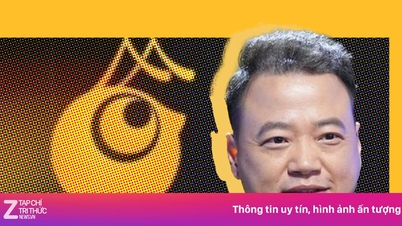















![[ویدئو] تریپادوایزر از بسیاری از جاذبههای معروف نین بین تقدیر میکند](https://vphoto.vietnam.vn/thumb/402x226/vietnam/resource/IMAGE/2025/10/16/1760574721908_vinh-danh-ninh-binh-7368-jpg.webp)








































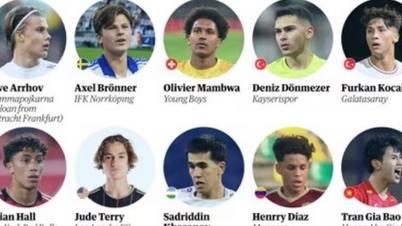




























نظر (0)